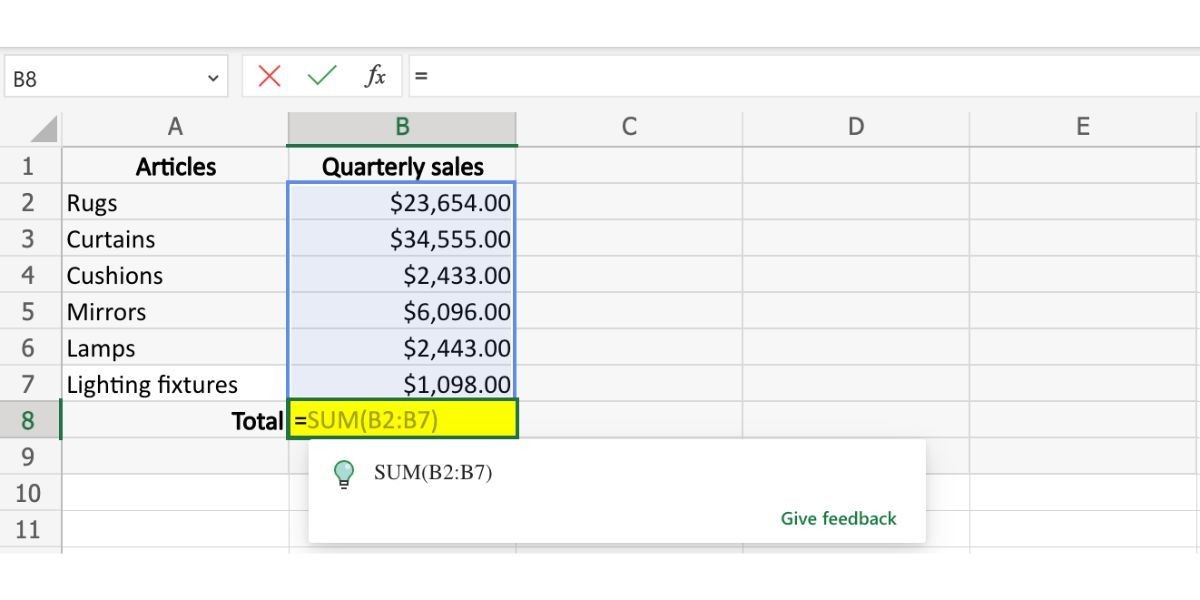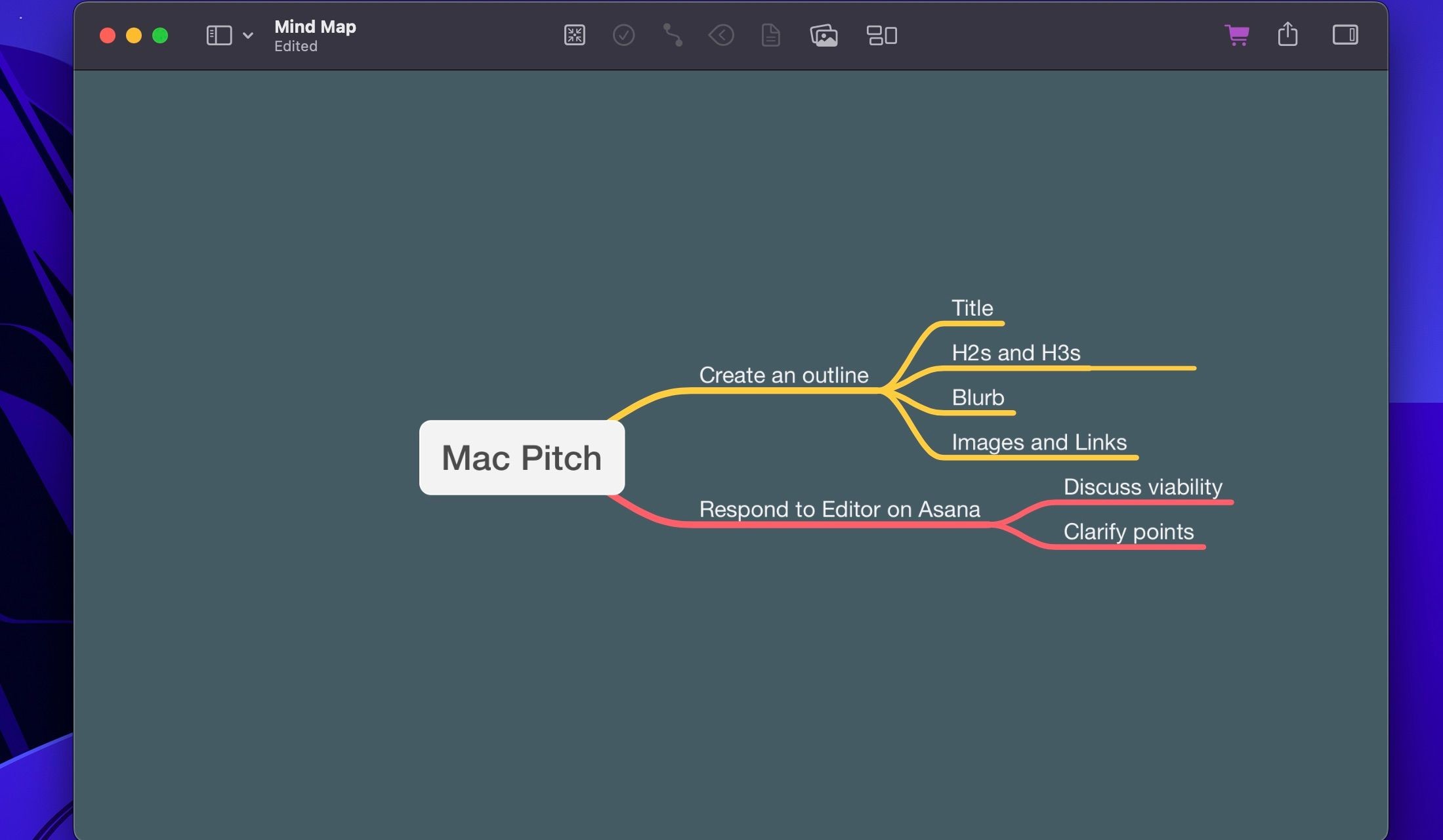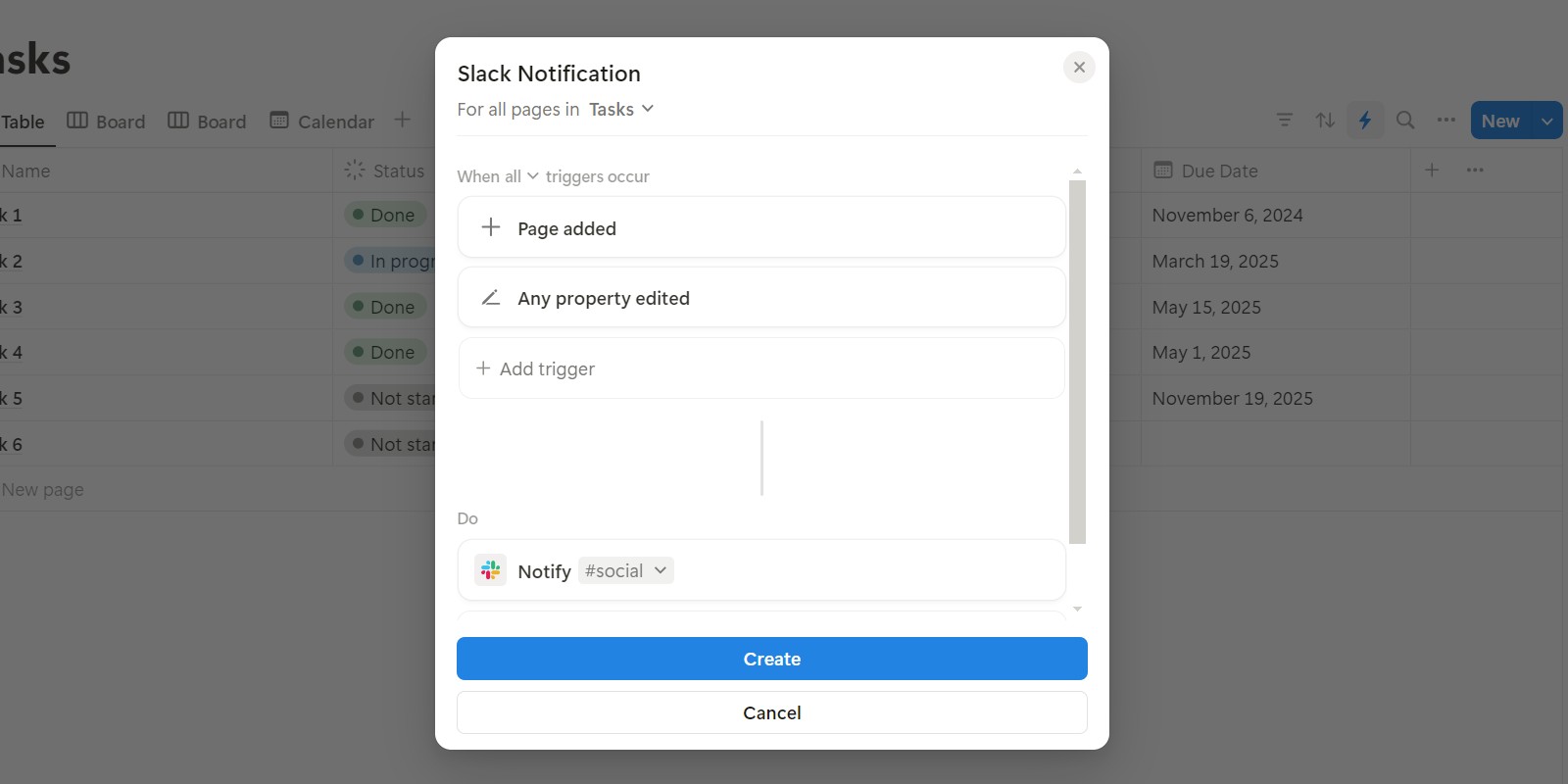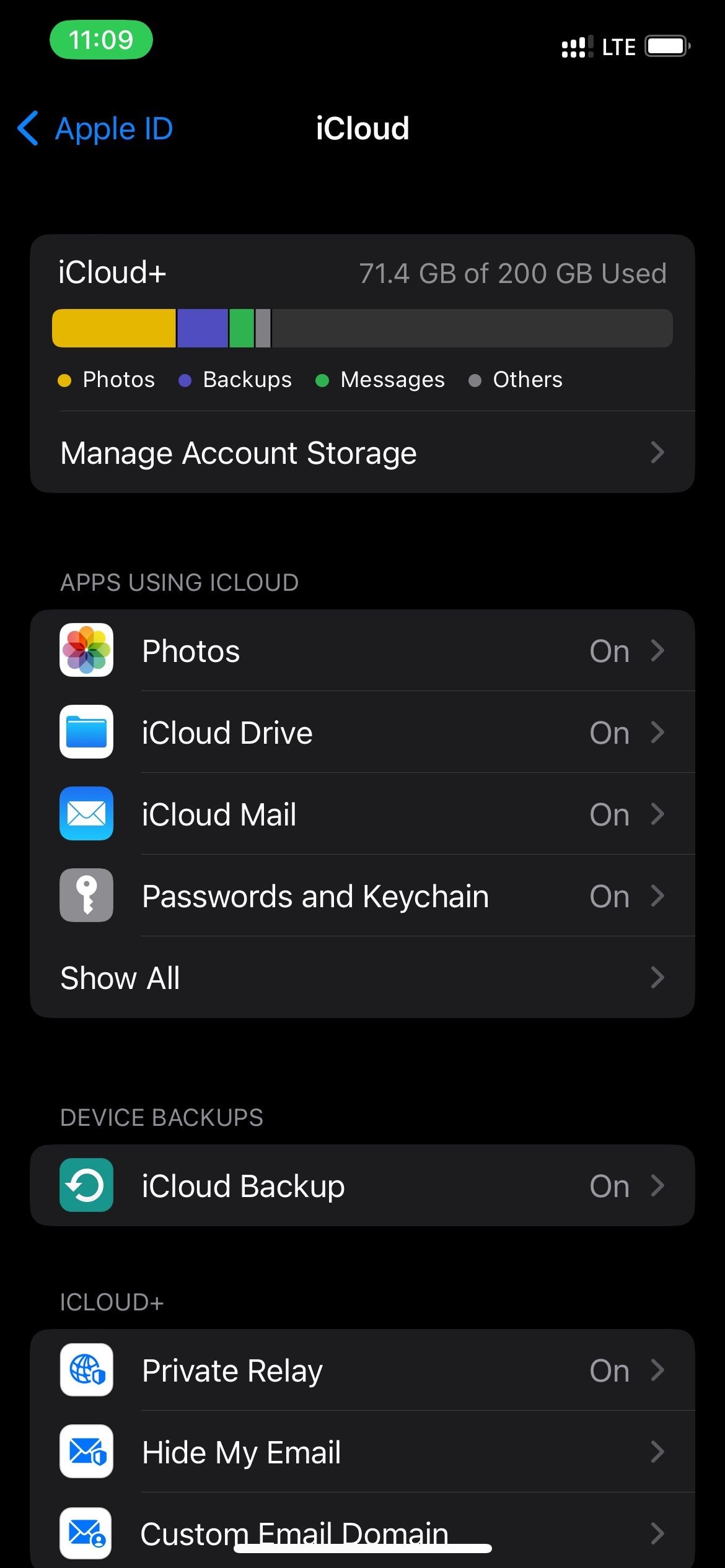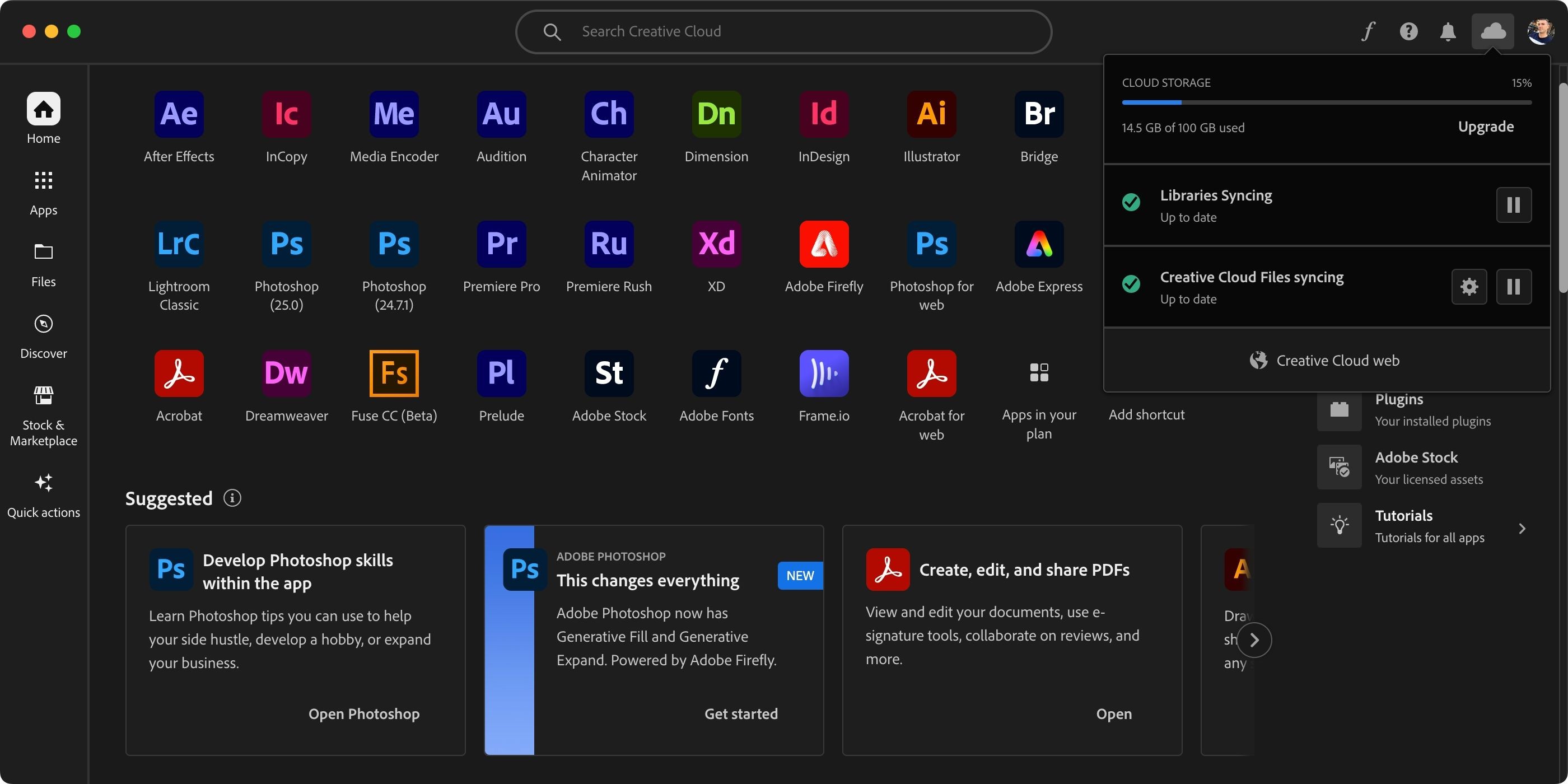Contents
Chỉnh sửa tài liệu PDF thường gây khó khăn khi font chữ bị thay đổi, méo mó hoặc biến mất. Sejda là công cụ freemium với tính năng phát hiện font tự động giúp bạn chỉnh sửa tài liệu mà vẫn giữ nguyên kiểu chữ gốc.
Cách Sử Dụng Sejda để Chỉnh Sửa PDF
Sejda PDF Editor cho phép bạn thêm, xóa hoặc sửa đổi văn bản và hình ảnh trong tệp PDF mà không mất font chữ gốc. Công cụ này tự động nhận diện font chữ từ tài liệu bạn tải lên, giúp bạn tập trung vào việc chỉnh sửa.
Để bắt đầu, hãy truy cập Sejda PDF Editor và tải lên tệp PDF của bạn. Nếu bạn làm việc với tài liệu nhạy cảm và muốn giữ nó ngoại tuyến, hãy tải phiên bản desktop về thay thế. Sejda là công cụ đa nền tảng, có sẵn cho Windows, macOS và Linux.
Trong trình chỉnh sửa, sử dụng công cụ văn bản để đánh dấu và sửa đổi các khối văn bản. Menu trên cùng cho phép bạn xóa, che phủ, chú thích và thêm phương tiện và chữ ký vào tài liệu. Sử dụng biểu tượng thùng rác nhỏ để loại bỏ các trang không mong muốn khỏi tài liệu PDF.
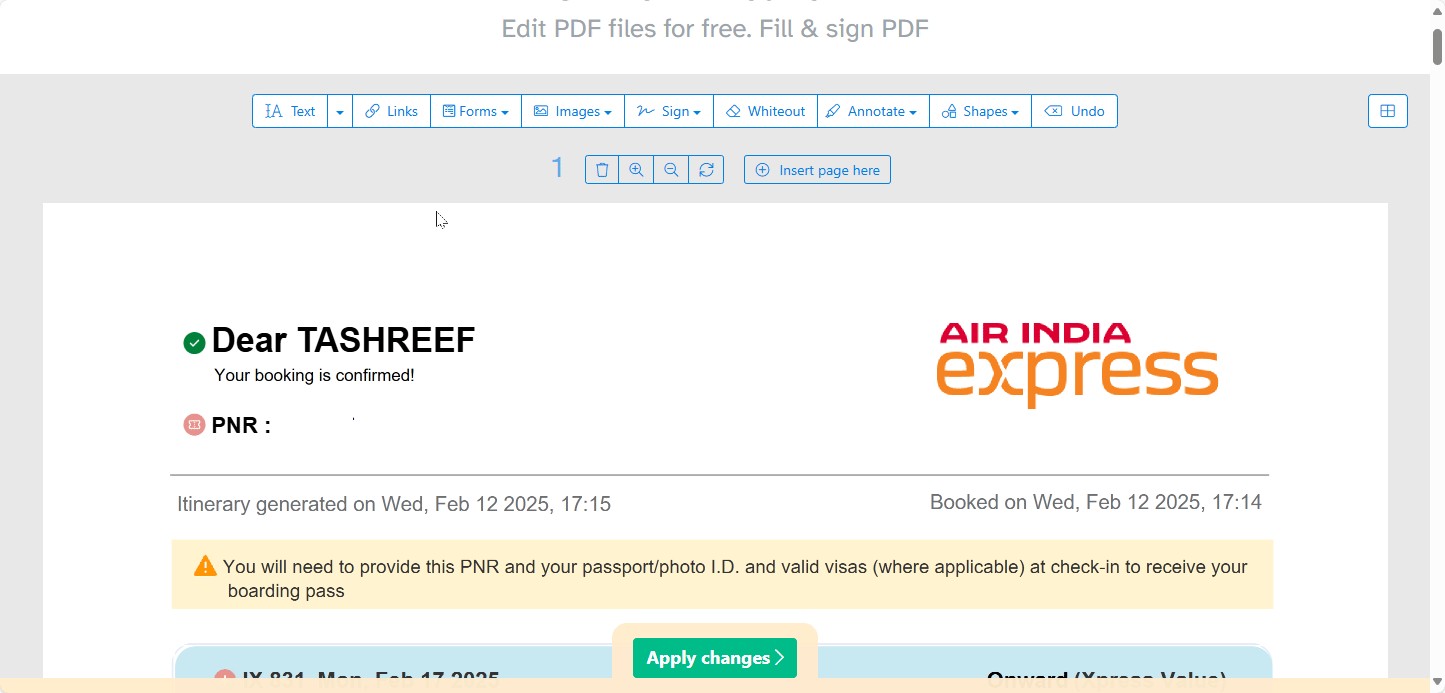 Chỉnh sửa tài liệu PDF trên Sejda Web Editor
Chỉnh sửa tài liệu PDF trên Sejda Web Editor
Khi hoàn tất, nhấp vào Áp dụng thay đổi. Bạn có thể lưu tài liệu vào ổ cứng cục bộ hoặc lưu trữ đám mây. Tất cả các tệp tải lên đều được mã hóa và xóa vĩnh viễn sau hai giờ, do đó, tệp của bạn sẽ không được lưu trữ trên máy chủ của Sejda.
Các Công Cụ và Tính Năng Bổ Sung của Sejda PDF Editor
Ngoài chỉnh sửa cơ bản, Sejda PDF Editor còn có nhiều tính năng hữu ích khác. Bạn có thể tạo và điền vào biểu mẫu, sử dụng Tìm và Thay thế để nhanh chóng tìm và cập nhật văn bản, thêm URL, chèn watermark và hình dạng, và chú thích tài liệu dễ dàng.
 Người dùng đang xóa watermark trên tài liệu PDF
Người dùng đang xóa watermark trên tài liệu PDF
Sejda cũng cung cấp nhiều công cụ PDF độc lập để nâng cao khả năng quản lý PDF, bao gồm:
| Trộn và Kết Hợp Trang PDF | Trộn hai hoặc nhiều PDF bằng cách xen kẽ các trang của chúng. |
|---|---|
| Chuyển Đổi Từ PDF | Dễ dàng chuyển đổi PDF sang Word, Excel, PowerPoint, JPG và tài liệu văn bản. |
| Chuyển Đổi Sang PDF | Công cụ tiện lợi để chuyển đổi trang web, hình ảnh và tài liệu văn bản thành tệp PDF. |
| Chia Nhỏ | Chia nhỏ tài liệu PDF thành nhiều tệp dựa trên dấu trang, kích thước tệp, văn bản hoặc các trang cụ thể. |
| Nén | Giảm kích thước của các tệp PDF lớn mà không làm giảm chất lượng. |
| Công Cụ Bảo Mật | Thêm hoặc xóa bảo vệ bằng mật khẩu, áp dụng watermark và làm cho PDF có thể điền thông tin chỉ đọc để ngăn chặn chỉnh sửa trái phép. |
| Quét và OCR | Trích xuất văn bản từ các tài liệu đã quét và tính năng Deskew PDF để làm thẳng các trang bị lệch. |
| Quy Trình Làm Việc | Tự động hóa một loạt các tác vụ lặp đi lặp lại cho tài liệu PDF của bạn. Ví dụ, khi làm việc với một lô lớn tài liệu, bạn có thể thiết lập quy trình làm việc để trộn, chia nhỏ, nén PDF, thêm watermark hoặc thậm chí bảo vệ bằng mật khẩu tài liệu trong một quy trình duy nhất. |
 Người dùng kết nối sách với điện thoại di động
Người dùng kết nối sách với điện thoại di động
Ngoài các tính năng cốt lõi này, Sejda còn cung cấp nhiều công cụ nhỏ nhưng tiện lợi khác, cho phép bạn trích xuất hình ảnh, chỉnh sửa metadata, làm cho văn bản và hình ảnh trở nên xám, thêm số vào các trang và loại bỏ tất cả các chú thích trên tài liệu PDF.
Điều tôi thích ở Sejda PDF Editor là cách nó làm cho toàn bộ quá trình tải lên, chỉnh sửa và tải xuống tài liệu PDF trở nên dễ dàng. Chỉ cần tải lên, chỉnh sửa và nhấn tải xuống. Không giống như nhiều trình chỉnh sửa PDF trực tuyến khác, không có chiêu trò đăng ký, bẫy thanh toán hay chiến thuật giữ lại tệp đã chỉnh sửa của bạn để đổi lấy dịch vụ mà bạn chỉ sử dụng thỉnh thoảng.
Phiên bản miễn phí rất hào phóng, cho phép thực hiện tối đa ba tác vụ mỗi giờ với tài liệu lên đến 200 trang hoặc 50MB. Tuy nhiên, nếu bạn thực hiện nhiều chỉnh sửa, hãy lưu ý về thời gian và lưu và tải xuống công việc của bạn định kỳ để tránh mất tiến độ. Nếu bạn cần truy cập không giới hạn, các gói premium bắt đầu từ $5/tuần, $7.50/tháng cho Sejda Web hoặc $65/năm cho cả Sejda Web và Desktop.
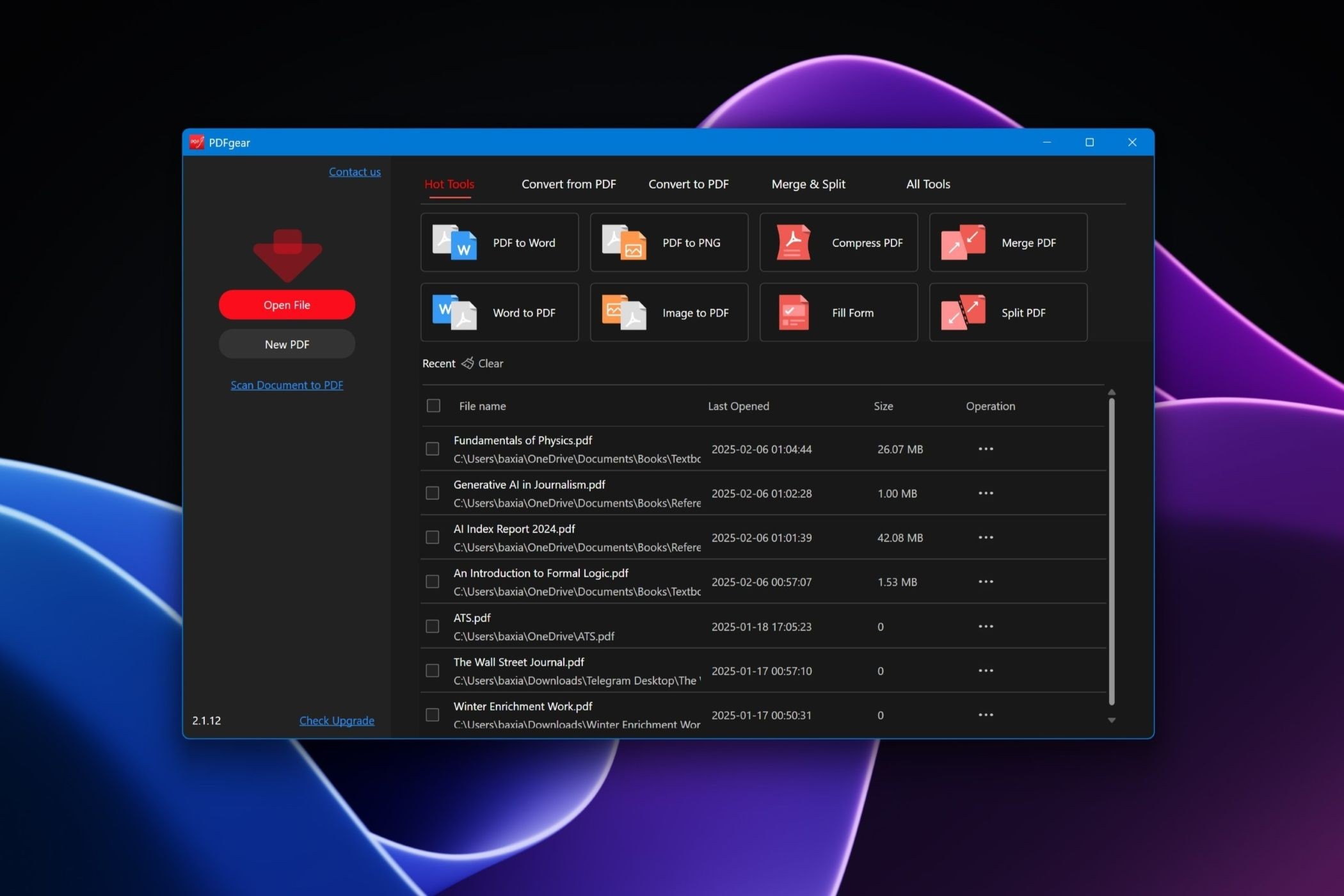 Ứng dụng PDFGear trên Windows 11
Ứng dụng PDFGear trên Windows 11
Mặc dù nhiều trình chỉnh sửa PDF miễn phí cho Windows và web cung cấp nhiều tính năng, nhưng chúng thường thiếu tính linh hoạt. Sejda nổi bật với bộ công cụ quản lý PDF ấn tượng, đặc biệt là tính năng phát hiện font tự động và Quy Trình Làm Việc, giúp nó vượt trội hơn cả các lựa chọn miễn phí và trả phí khác. Nó đáng tin cậy, tinh tế và hoạt động tốt.
-
Sejda có an toàn để sử dụng với tài liệu nhạy cảm không?
- Có, Sejda mã hóa tất cả các tệp tải lên và xóa chúng vĩnh viễn sau hai giờ, đảm bảo tính bảo mật cao.
-
Tôi có thể chỉnh sửa PDF ngoại tuyến với Sejda không?
- Có, bạn có thể tải xuống phiên bản desktop của Sejda để chỉnh sửa PDF ngoại tuyến.
-
Sejda PDF Editor có phiên bản miễn phí không?
- Có, phiên bản miễn phí của Sejda cho phép bạn thực hiện tối đa ba tác vụ mỗi giờ với tài liệu lên đến 200 trang hoặc 50MB.
-
Làm thế nào để thêm watermark vào tài liệu PDF bằng Sejda?
- Bạn có thể sử dụng công cụ watermark trong Sejda PDF Editor để thêm watermark vào tài liệu của mình.
-
Tôi có thể tự động hóa quy trình chỉnh sửa PDF với Sejda không?
- Có, Sejda cung cấp tính năng Quy Trình Làm Việc để tự động hóa các tác vụ lặp đi lặp lại cho tài liệu PDF.
-
Sejda có hỗ trợ chuyển đổi PDF sang các định dạng khác không?
- Có, Sejda cung cấp công cụ để chuyển đổi PDF sang Word, Excel, PowerPoint, JPG và tài liệu văn bản.
-
Làm thế nào để chia nhỏ tài liệu PDF bằng Sejda?
- Bạn có thể sử dụng công cụ Chia Nhỏ trong Sejda để chia tài liệu PDF thành nhiều tệp dựa trên dấu trang, kích thước tệp, văn bản hoặc các trang cụ thể.
Kết Luận
Sejda PDF Editor là công cụ tuyệt vời cho việc chỉnh sửa PDF mà không mất font chữ gốc. Với tính năng phát hiện font tự động và nhiều công cụ hữu ích khác, Sejda giúp bạn dễ dàng quản lý và chỉnh sửa tài liệu PDF của mình. Hãy thử Sejda ngay hôm nay để trải nghiệm sự tiện lợi và hiệu quả trong việc làm việc với các tệp PDF.